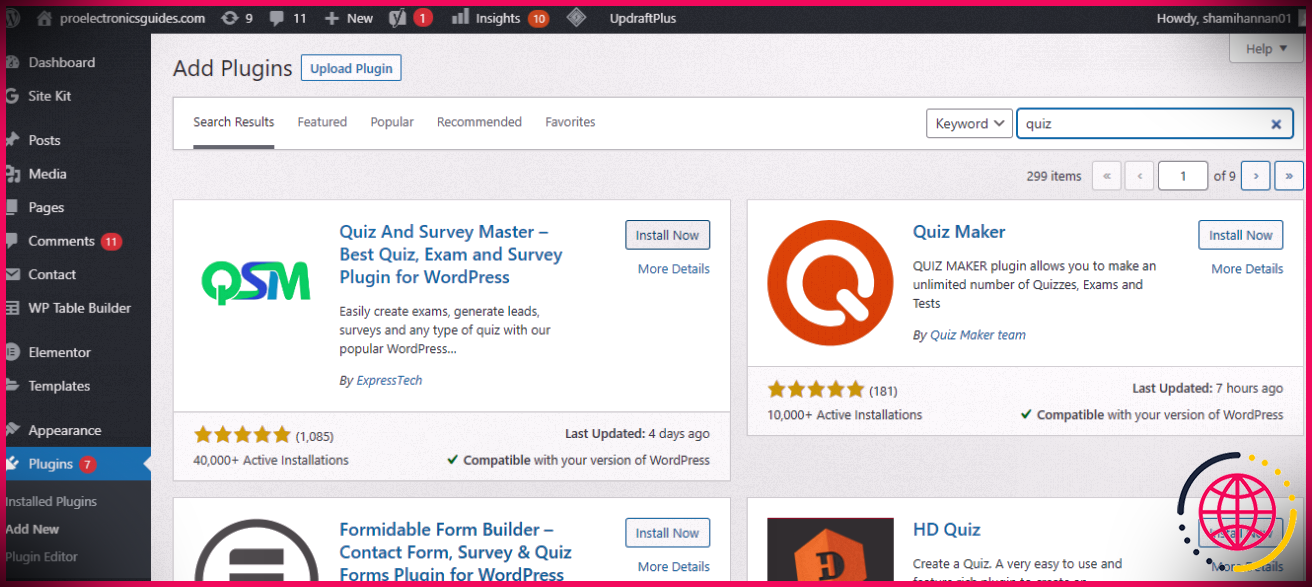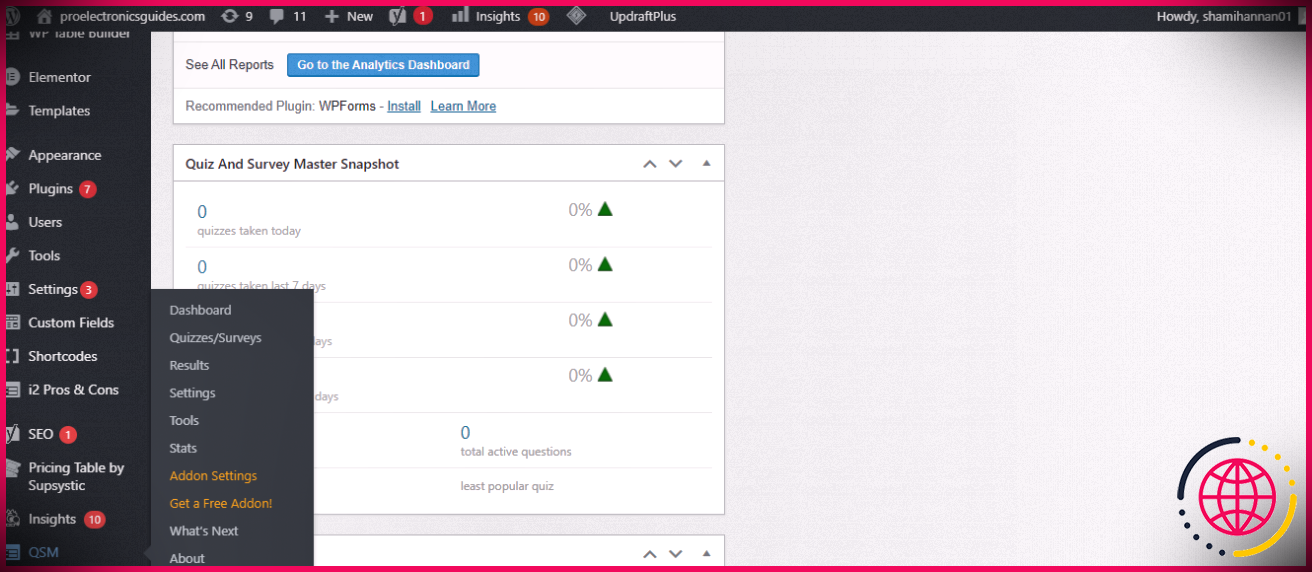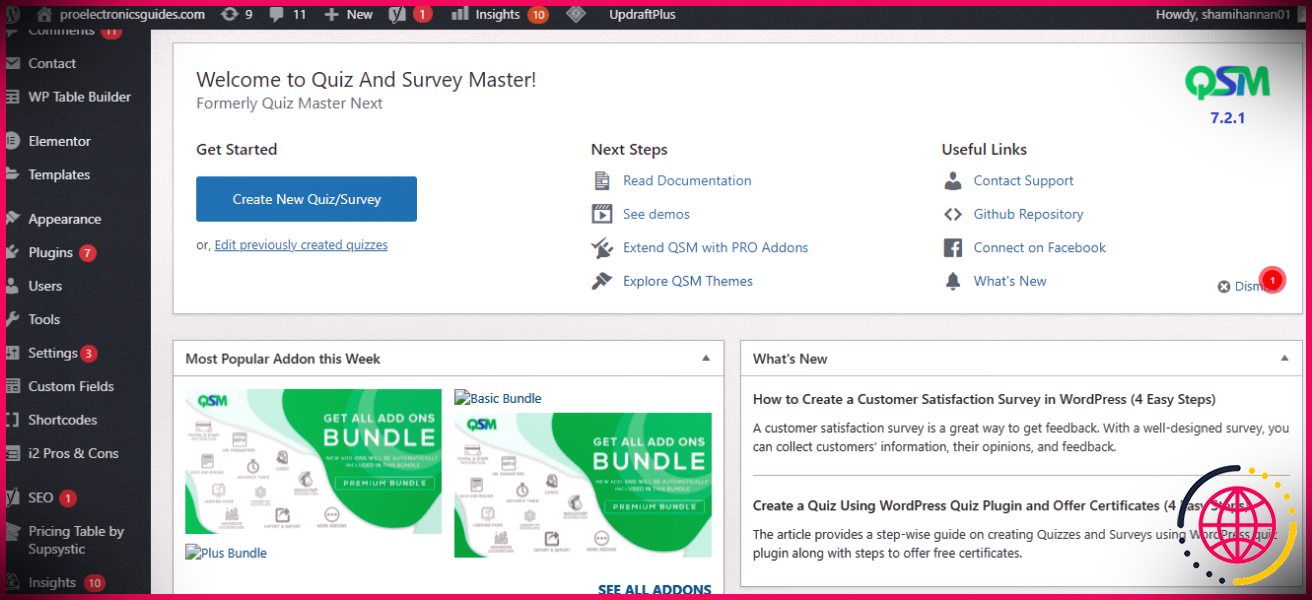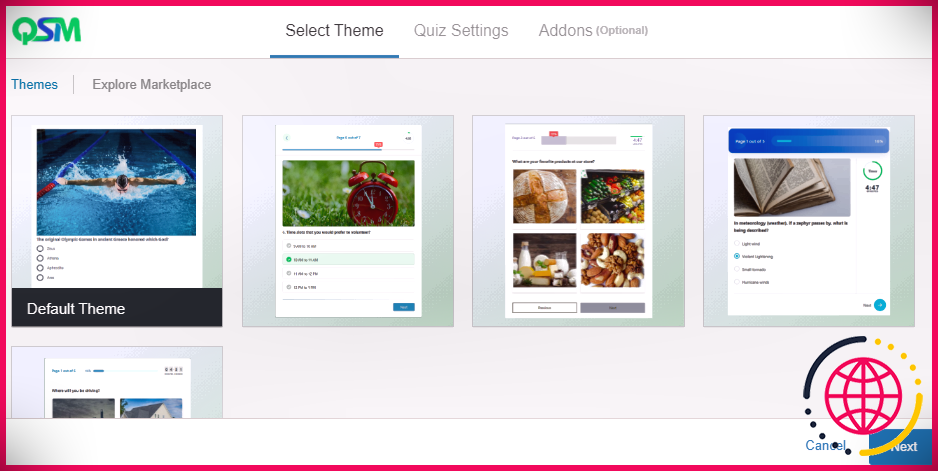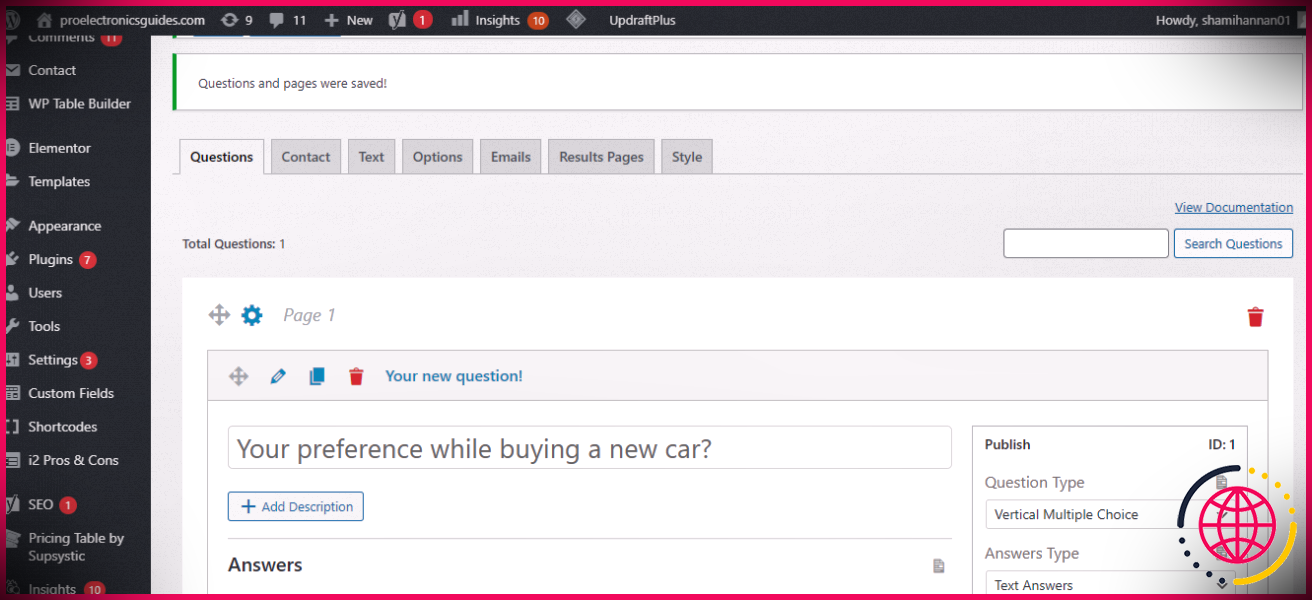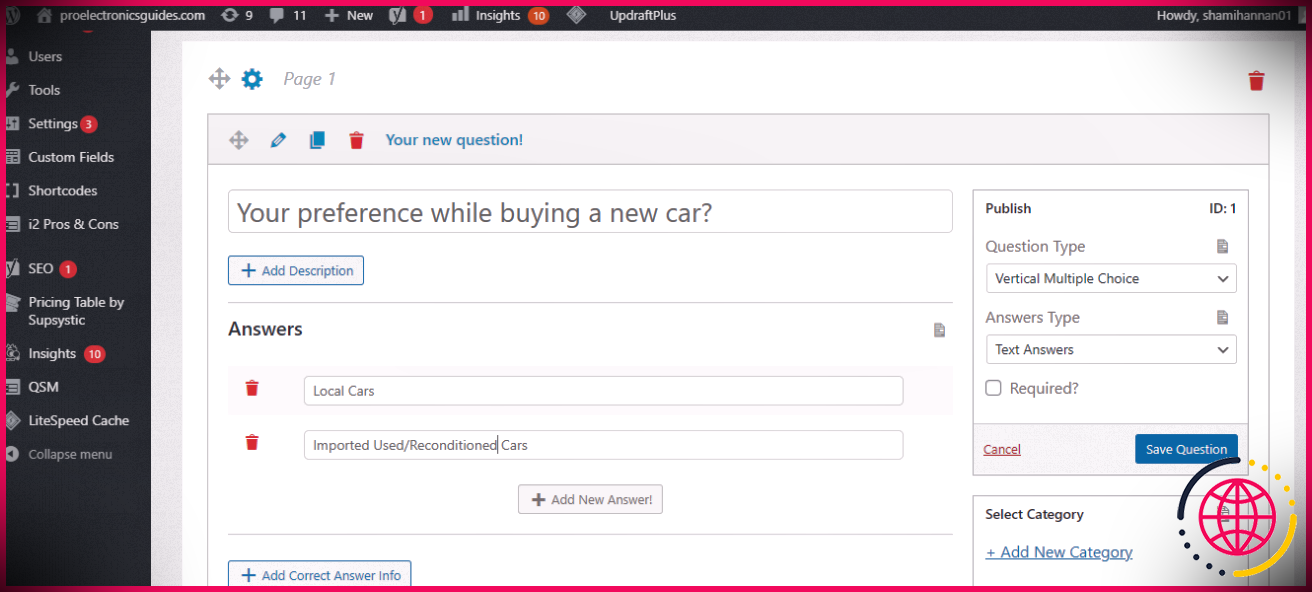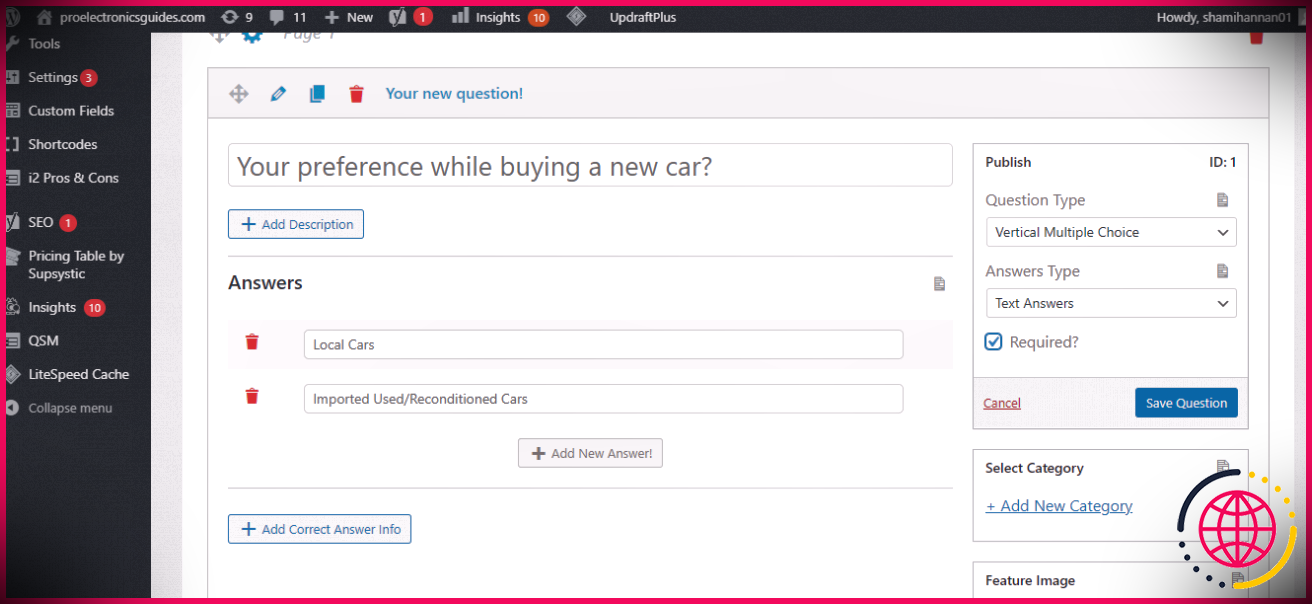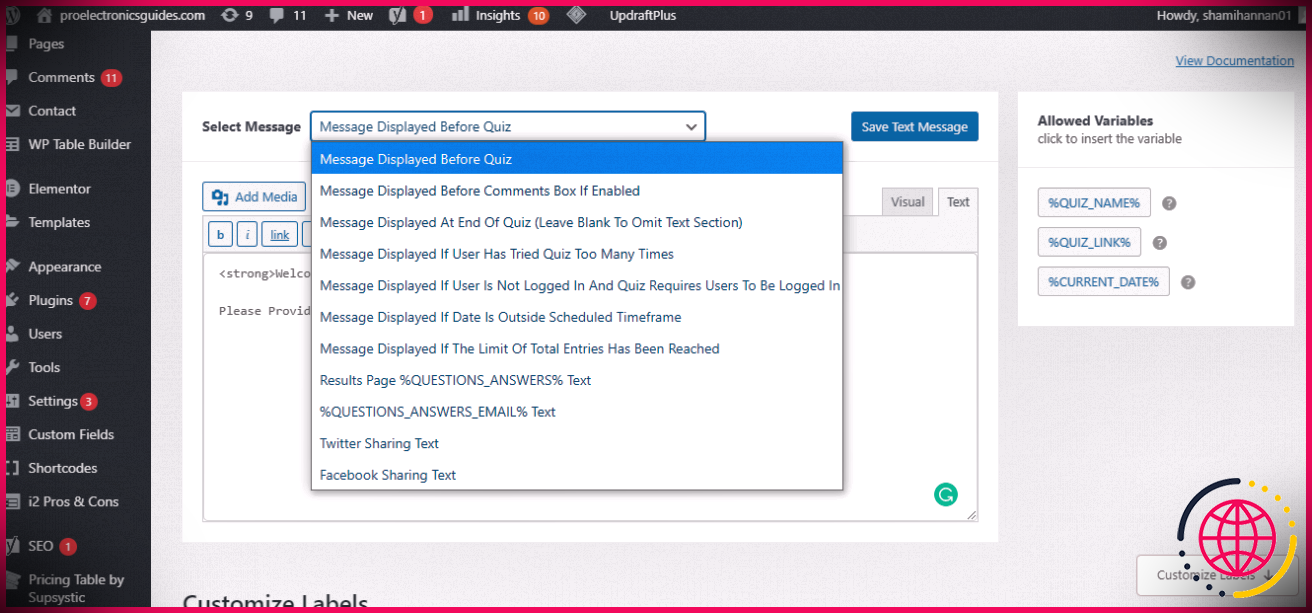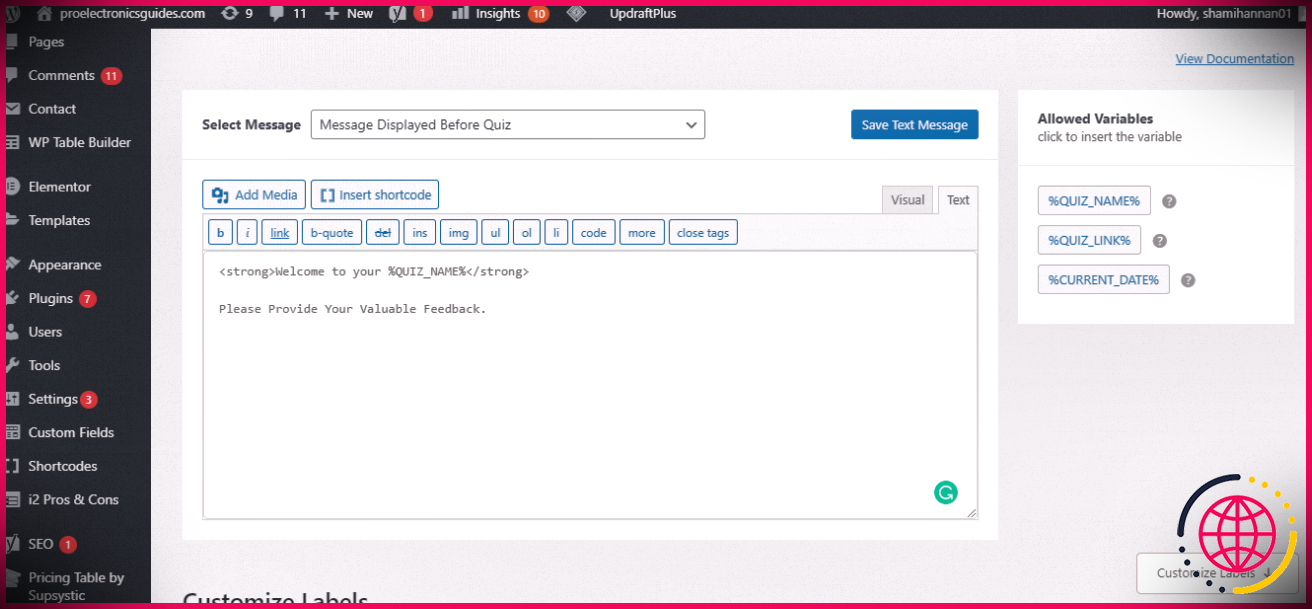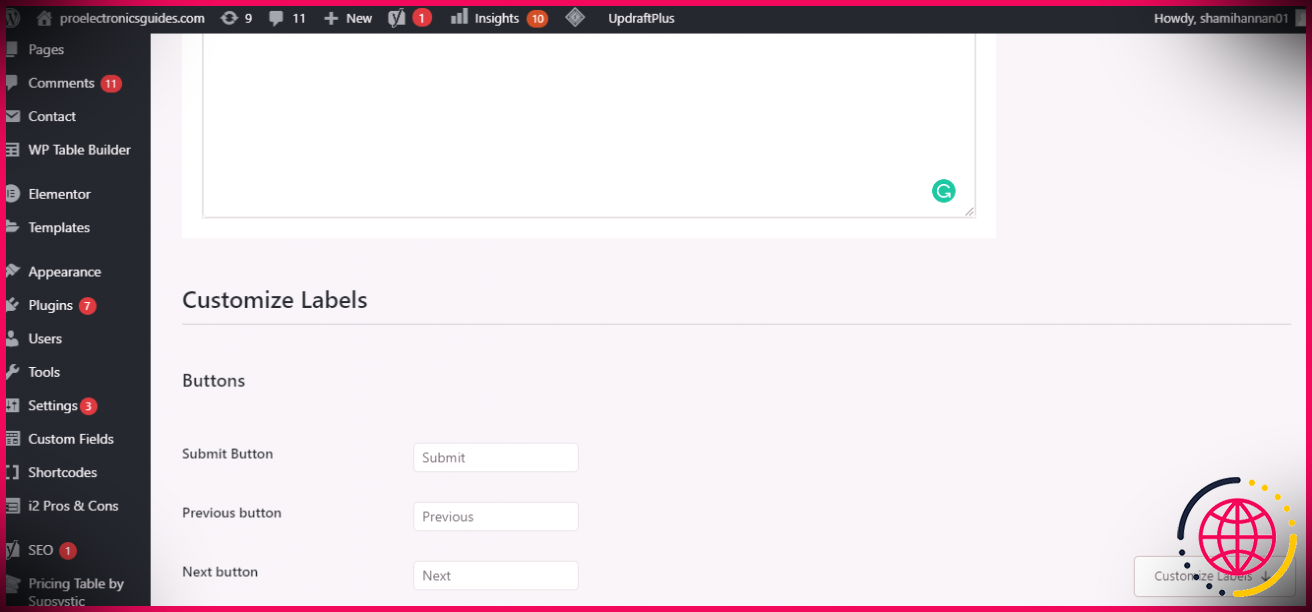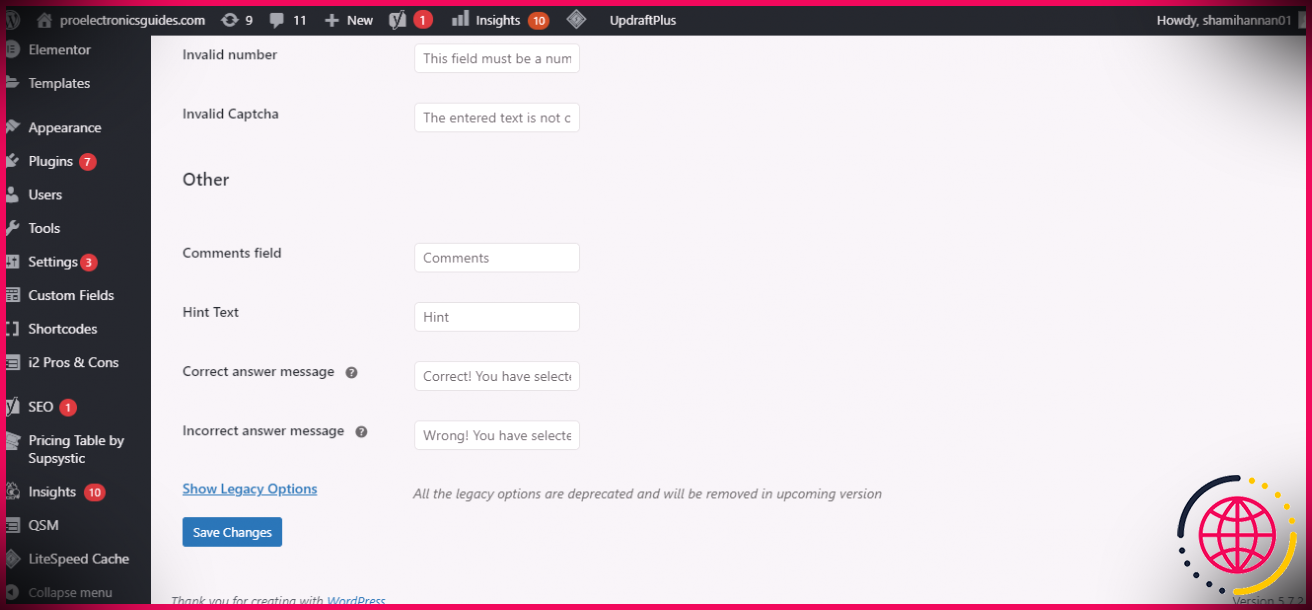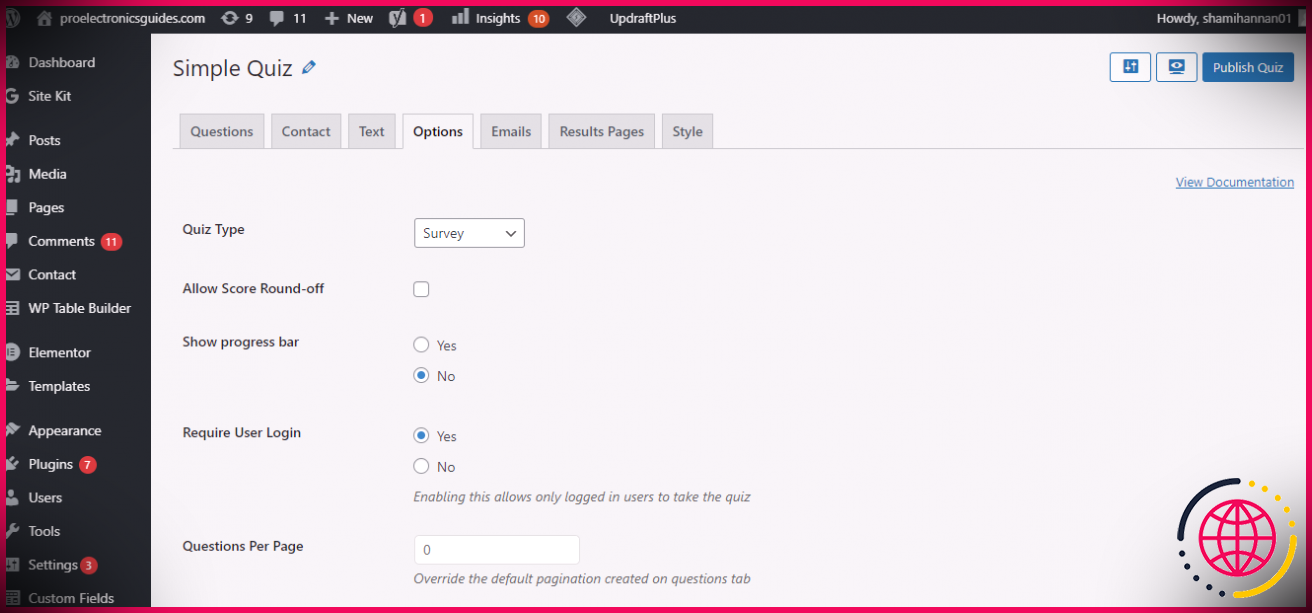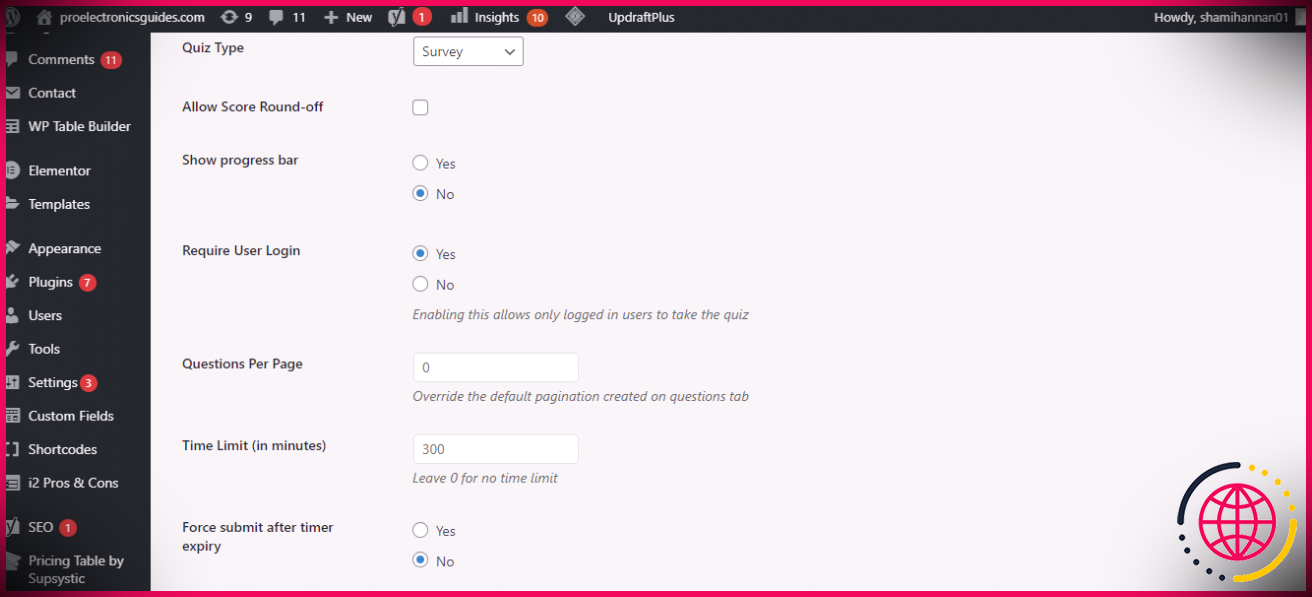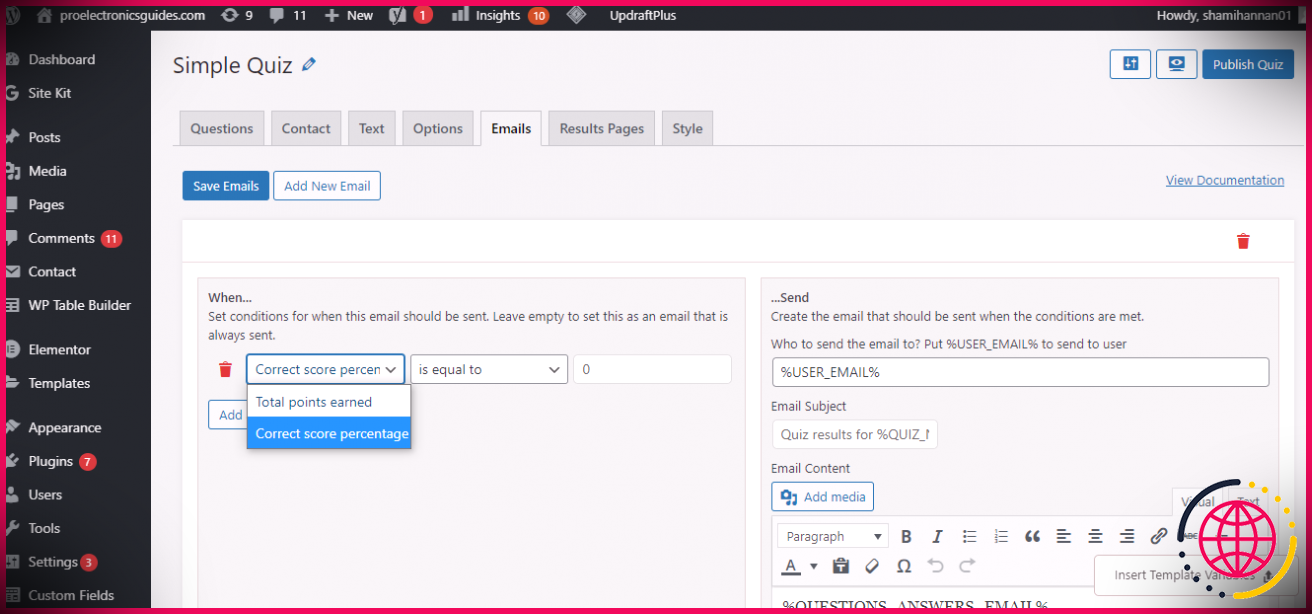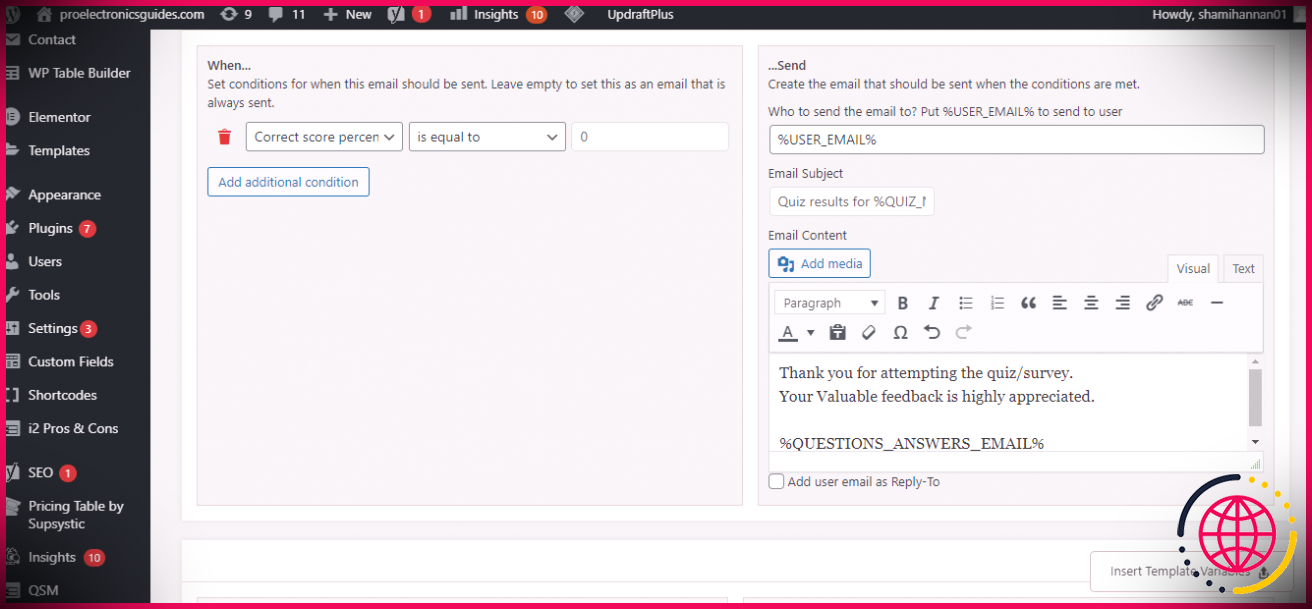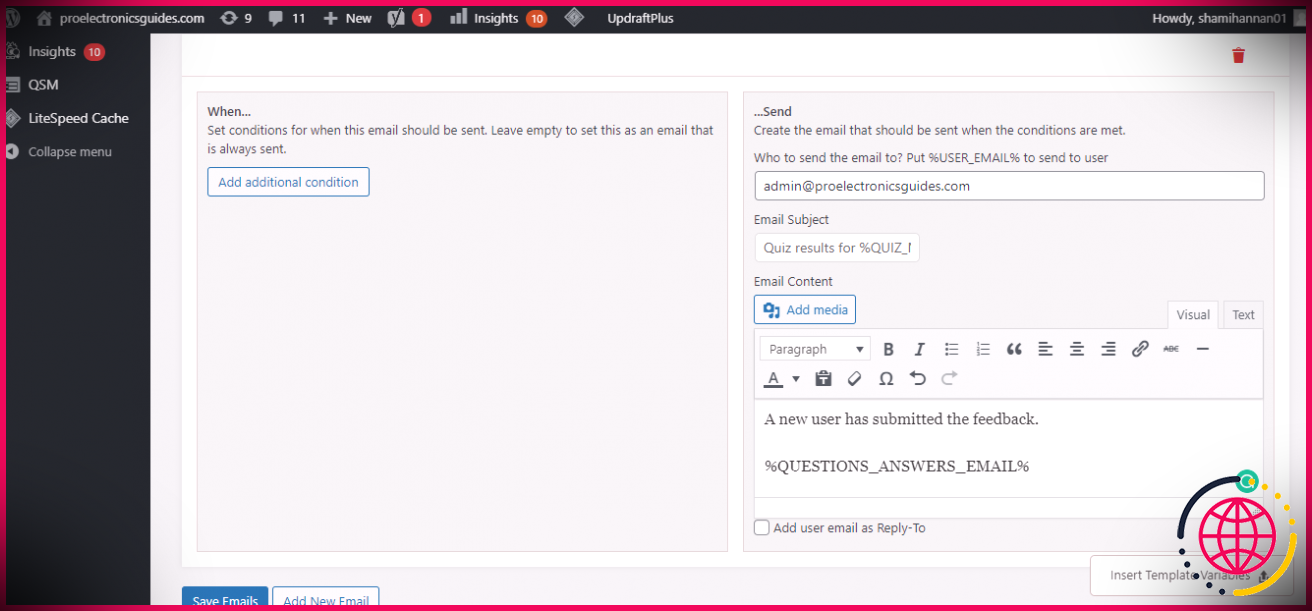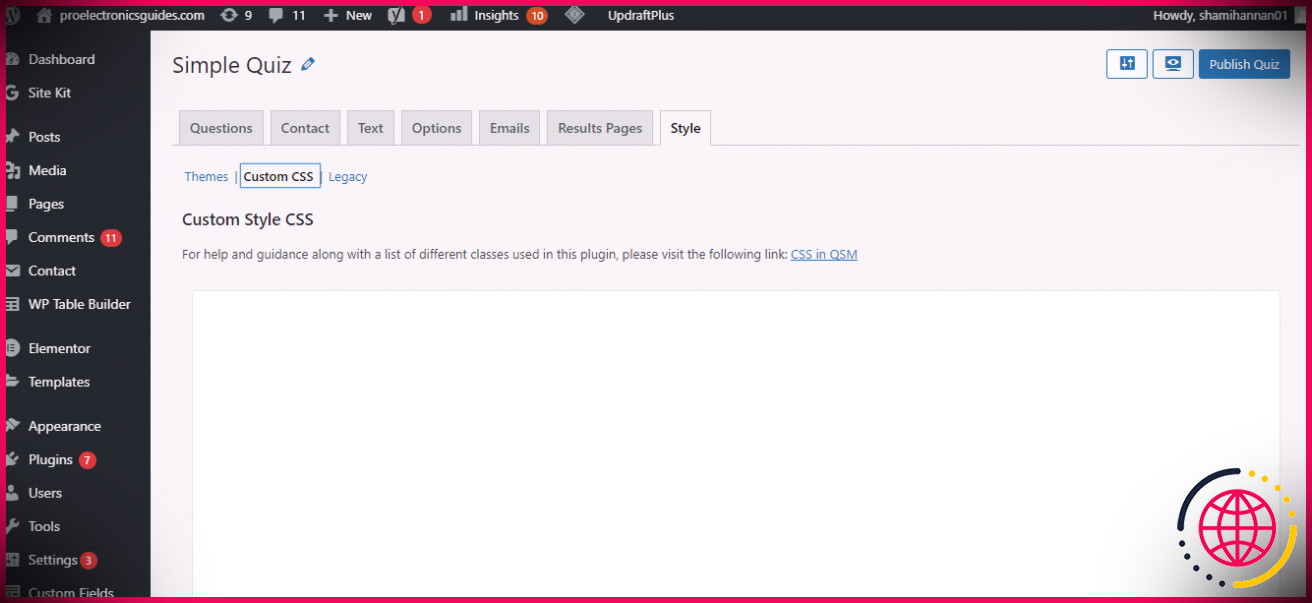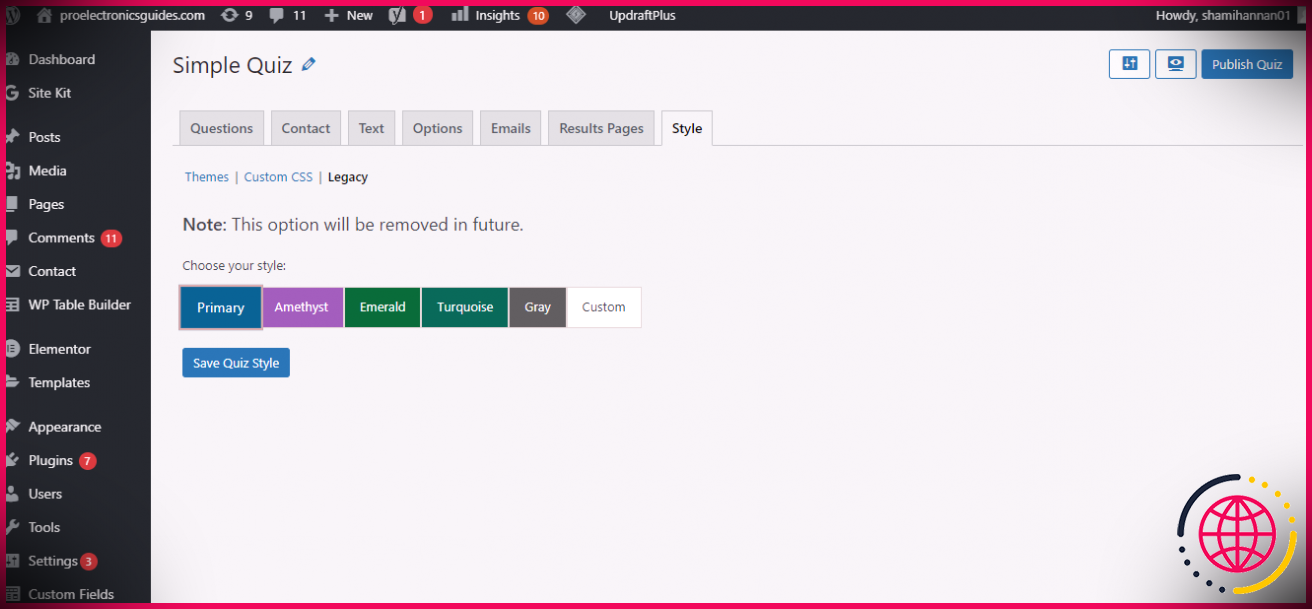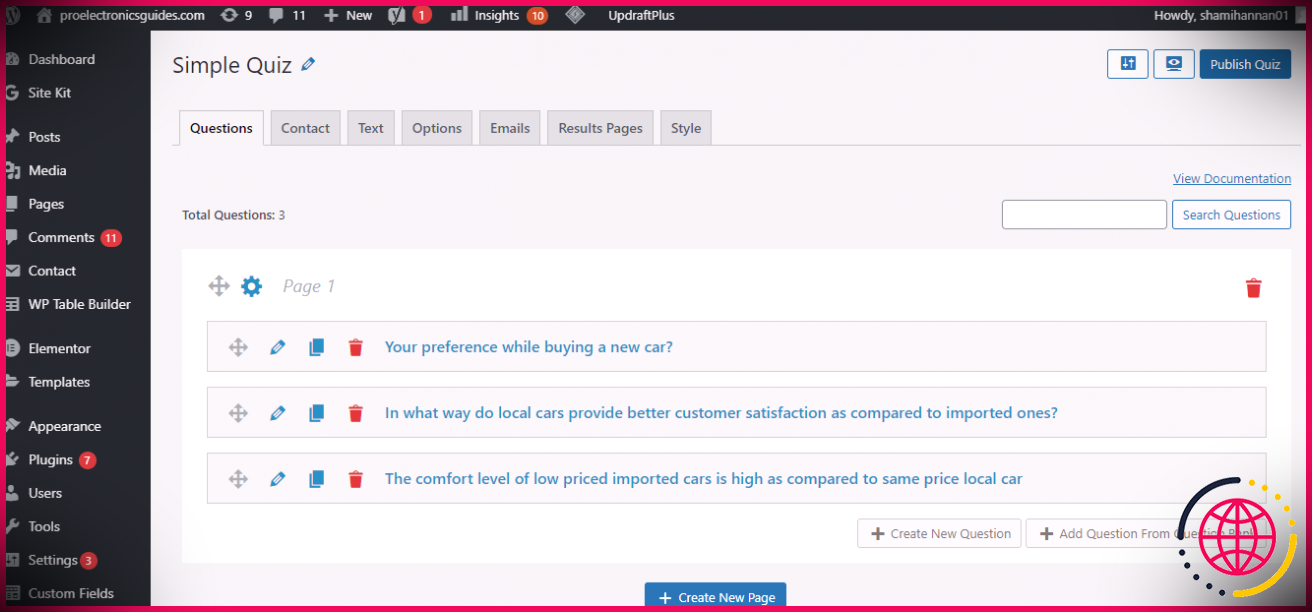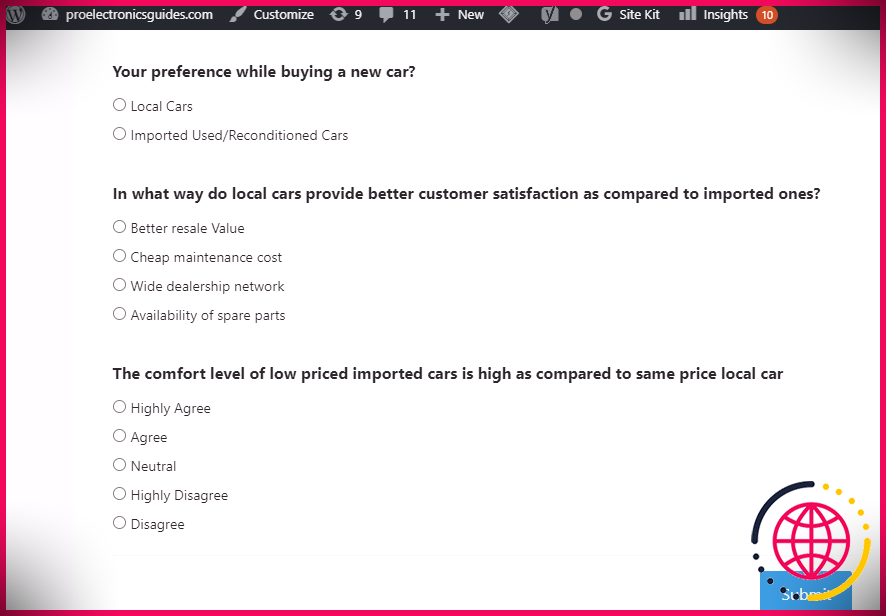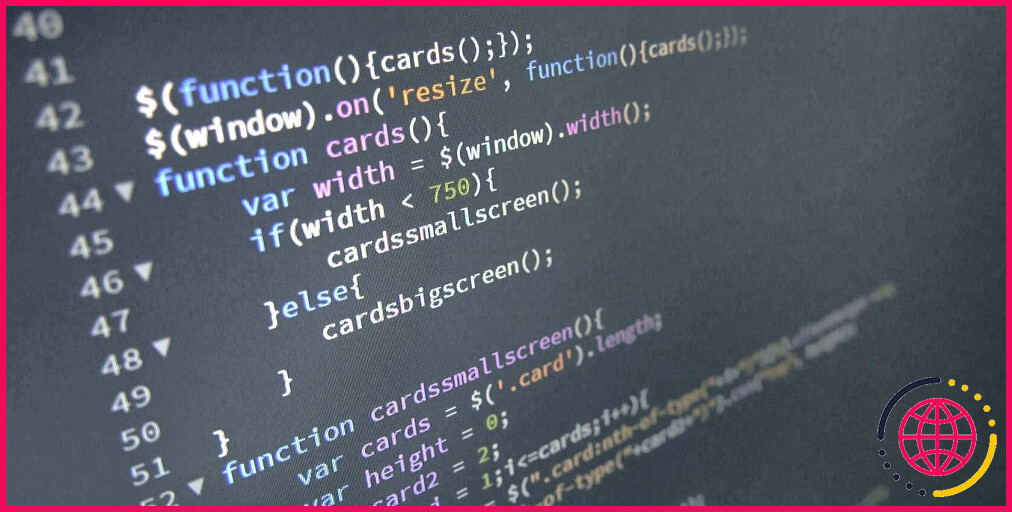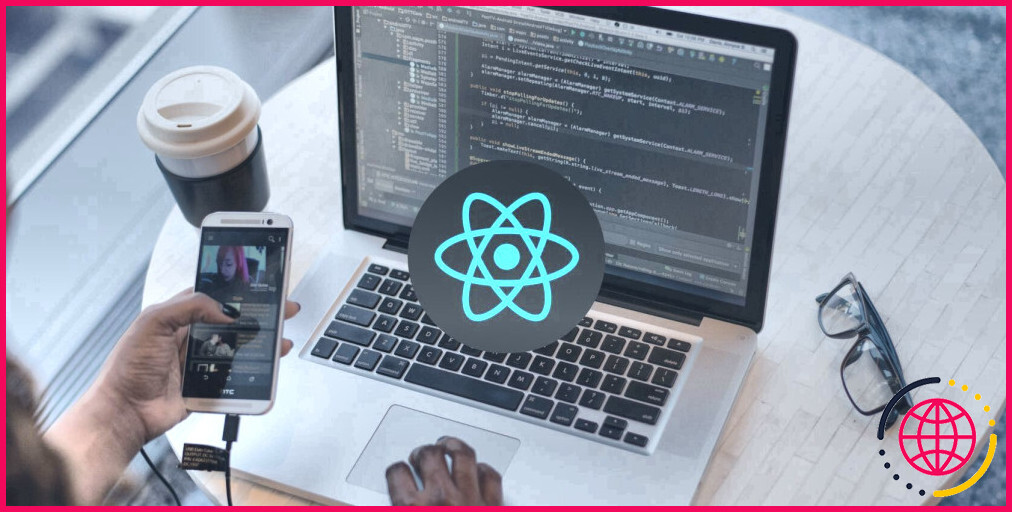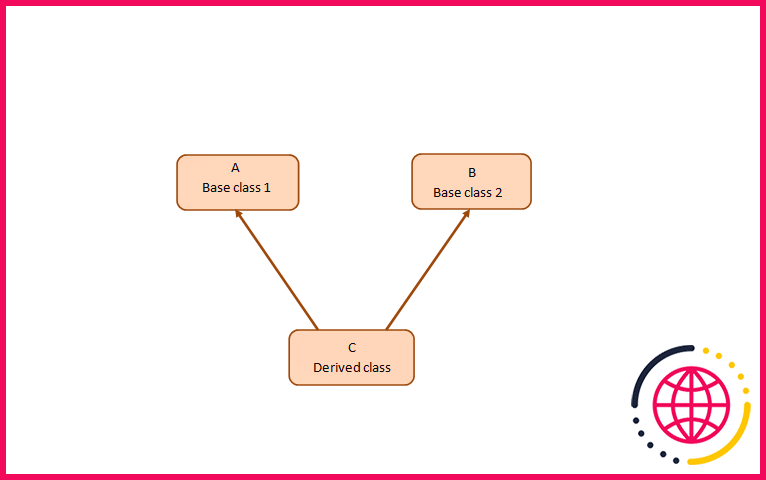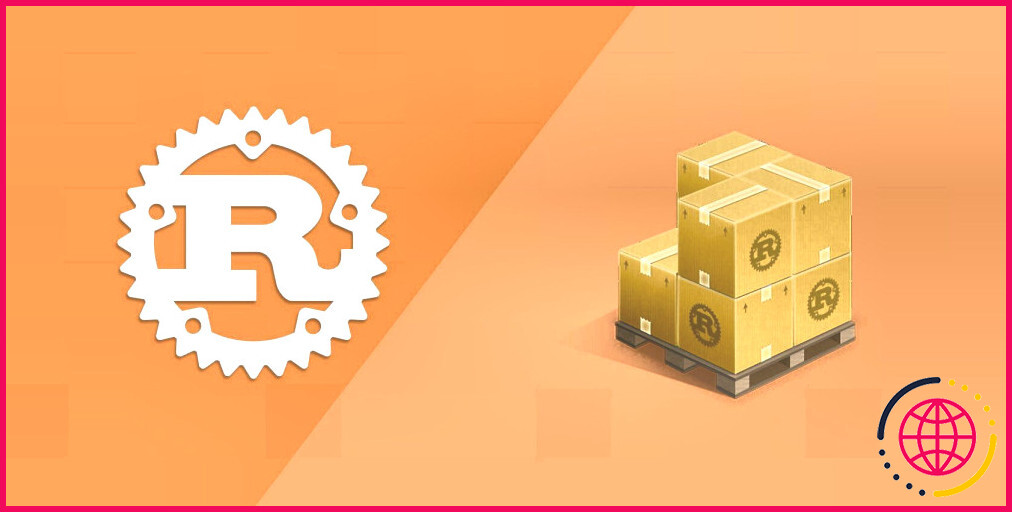Comment créer un quiz ou un formulaire d’enquête dans WordPress
Il n’y a pas de meilleur moyen de découvrir les demandes et les besoins des utilisateurs que d’obtenir leurs commentaires sur vos produits ou services. La mise en place d’un sondage WordPress est le meilleur moyen d’obtenir une réponse de votre public.
Les enquêtes consistent en une série de questions que les utilisateurs remplissent en fonction de leur expérience avec votre service. Écouter votre visiteur est un excellent moyen de vous assurer que vous lui donnez ce qu’il veut.
Dans cet article, nous allons passer en revue le processus étape par étape de création et de gestion de sondages sur votre site Web WordPress.
En quoi les sondages sont-ils utiles ?
Les sondages permettent d’évaluer la satisfaction des clients. En analysant les données collectées à partir des sondages, vous pouvez filtrer ce que vos clients aiment ou n’aiment pas à propos de votre produit. Cette information aide à la planification future de votre entreprise.
Sur la base des informations que vous recevez dans un sondage, vous pouvez prendre les mesures nécessaires pour développer votre entreprise.
Bien que vous puissiez personnaliser un formulaire d’enquête, nous utiliserons un plugin pour le configurer dans cet article.
Qu’est-ce que le plugin Quiz and Survey Master?
Quiz and Survey Master est un plugin facile à utiliser qui vous aide à créer des enquêtes personnalisées. Le plugin offre de nombreuses options pour différents types de questions afin de créer des formulaires d’enquête en ligne.
En plus de créer des sondages, vous pouvez également mettre en place de courts quiz en ligne. Pour les sondages et les quiz, vous pouvez ajouter des pages de résultats pour calculer automatiquement les résultats finaux.
Bien qu’il n’ait pas l’interface la plus attrayante, Quiz and Survey Master est flexible une fois que vous gérez son fonctionnement.
Il est également livré avec une multitude de modules complémentaires accrocheurs qui augmenteront considérablement vos enquêtes de satisfaction client. Vous pouvez également intégrer PayPal et Stripe pour permettre aux clients de payer les frais tout en remplissant directement le formulaire.
Télécharger: Quiz et Enquête Maître
Comment installer le plug-in Quiz and Survey Master
Suivez les étapes ci-dessous pour installer le plug-in de quiz et d’enquête.
1. Allez à Tableau de bord > Plugins > Ajouter un nouveau .
2. Recherchez « quiz and survey master » dans l’annuaire WordPress. Installez et activez le plugin.
Une fois activé, il ajoutera une option QSM dans la barre latérale gauche de votre tableau de bord WordPress.
Comment créer un quiz ou un formulaire d’enquête
Suivez les étapes ci-dessous pour créer un formulaire de quiz/enquête.
1.Aller à Tableau de bord > QSM .
2. Cliquez sur Créer un nouveau questionnaire/sondage .
3. Choisissez un Thème du questionnaire .
4. Entrez le nom du quiz sélectionnez le type de formulaire et parcourez tous les paramètres une fois.
5. Après avoir choisi les options pertinentes, cliquez sur suivant .
En suivant le processus ci-dessus, vous créerez un quiz ou un formulaire d’enquête. L’étape suivante consiste à ajouter des questions et des réponses au formulaire d’enquête nouvellement créé.
Comment ajouter des questions et des réponses au formulaire
Suivez les étapes ci-dessous pour ajouter des questions et des réponses à votre formulaire.
1. Allez à la des questions onglet du plugin.
2. Ajoutez le question dans le champ vide. Soyez concis et descriptif.
3. Ajoutez un réponse sous chaque question. (Vous pouvez ajouter autant de réponses (options) que vous le souhaitez en cliquant sur le ajouter une nouvelle réponse bouton)
4. Vous pouvez également ajouter un indice pour chaque question de la barre latérale droite pour aider les répondants à comprendre une question difficile.
5. Pour empêcher le public de sauter une question spécifique, cochez la Obligatoire? case à cocher. (Si quelqu’un soumet le formulaire sans répondre aux questions obligatoires, le formulaire lui donnera une erreur.)
6. Ajouter informations sur la bonne réponse sous chaque question pour le calcul automatique des résultats.
7. Cliquez sur le enregistrer la question bouton.
De même, ajoutez toutes les questions que vous avez l’intention de poser dans l’enquête et continuez à les enregistrer.
Comment ajouter un message de bienvenue pour l’utilisateur
Dans l’onglet texte du plug-in Quiz and Survey Master, vous pouvez créer des messages à afficher aux utilisateurs répondant à un quiz/enquête. Il vous permet de contrôler l’emplacement où le message sera affiché, par exemple avant de répondre à un quiz, après avoir répondu à un quiz, entre des questions spécifiques, avant la zone de commentaire, etc.
Créons un message que l’utilisateur doit afficher avant un quiz.
1. Allez à la onglet texte sur votre page de quiz/sondage que vous venez de créer.
2. Entrez le message/texte .
3. Vous pouvez également personnaliser les étiquettes des boutons de soumission, de question précédente et de question suivante.
4. Personnalisez le reste du messages dans le réglages et cliquez sur Sauvegarder les modifications .
Comment configurer la configuration du quiz ou de l’enquête
Configurez le quiz ou le formulaire d’enquête dans l’onglet des options et personnalisez-le selon vos besoins. Vous pouvez définir une limite de temps, contrôler le nombre de questions par page et quelques autres paramètres.
1. Allez à la options onglet et choisissez sondage comme le quiz taper première.
2. Limitez uniquement les utilisateurs connectés à remplir le formulaire en activant le connexion utilisateur requise option.
3. Définissez le limite de temps .
4. Après avoir modifié les paramètres souhaités, cliquez sur Sauvegarder les modifications .
Comment configurer les e-mails pour l’administrateur et les utilisateurs
Dans le E-mails vous pouvez configurer des e-mails pour les utilisateurs et les administrateurs.
1. Dans le E-mails , spécifiez la condition en fonction de laquelle l’e-mail sera envoyé. Vous pouvez soit le personnaliser, soit envoyer le même e-mail à chaque utilisateur.
2. Pour envoyer le même e-mail à tous les utilisateurs remplissant la condition définie, saisissez %User_Email% dans le A qui envoyer le mail boîte.
3. Personnalisez le contenu de l’e-mail avec un message de remerciement ou de félicitations.
De même, vous pouvez créer un nouvel e-mail à envoyer aux administrateurs.
1. Choisissez une condition sur laquelle l’e-mail sera envoyé à l’administrateur.
2. Entrez le identifiant de messagerie .
3. Rédigez un message personnalisé.
4. Cliquez sur enregistrer les e-mails après avoir ajouté les informations requises.
Comment configurer un style ou un thème de quiz
Un style de quiz est l’option de configuration finale lors de la création d’un quiz ou d’une enquête. Vous pouvez choisir parmi une variété de styles de couleurs de quiz ou télécharger votre propre code de style CSS.
1. Allez à la style section dans le tableau de bord Quiz ou Sondage. Choisi ton thème souhaité .
2. Téléchargez votre code de style CSS personnalisé en accédant à CSS personnalisé .
3. Choisissez un style dans la héritage option juste à côté CSS personnalisé . Une fois que vous êtes satisfait, cliquez sur enregistrer le style de quiz .
Après avoir modifié les paramètres, l’étape suivante consiste à publier le questionnaire ou l’enquête. Publiez le quiz en cliquant sur le publier un questionnaire bouton. Le formulaire d’enquête ou de quiz sera en ligne instantanément, prêt à recevoir les réponses.
Voici à quoi ressemblera le formulaire d’enquête du début à la fin.
Recueillez les commentaires de votre public à l’aide de formulaires d’enquête
Quiz and Survey Master est un excellent plugin d’enquête WordPress pour créer des enquêtes, des quiz, des sondages et d’autres formulaires de questions-réponses. Sans exigence d’expérience en codage, même les non-techniciens peuvent mettre en place une enquête engageante pour collecter des données en un rien de temps.
Si vous trouvez difficile de créer des formulaires d’enquête à partir de zéro, il est plus facile de les créer avec Google Forms. Vous pouvez également intégrer Google Form dans WordPress pour mener une enquête sur votre site Web.